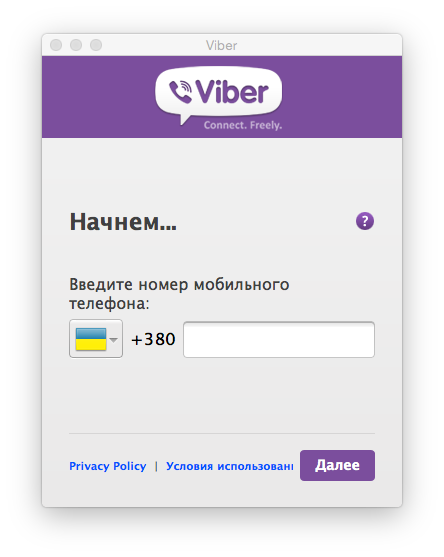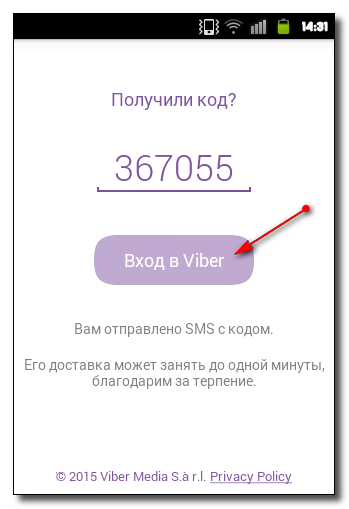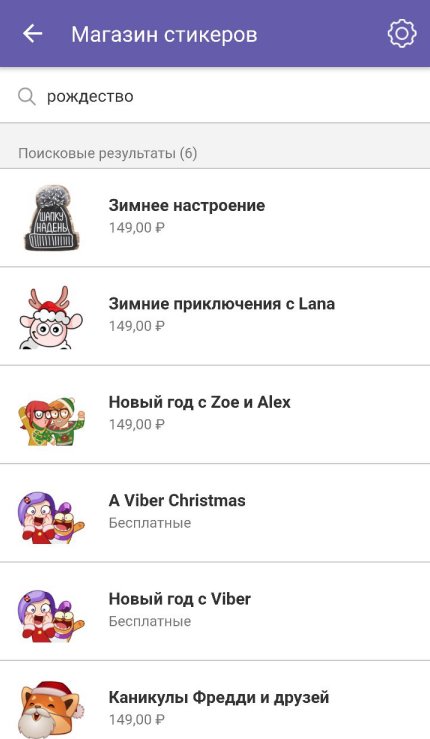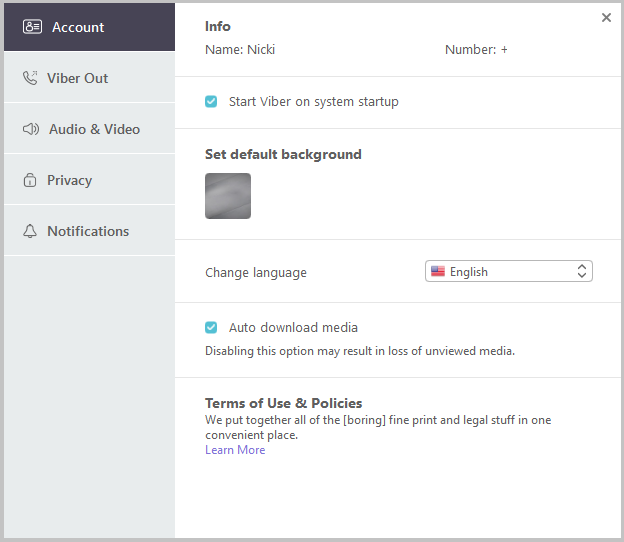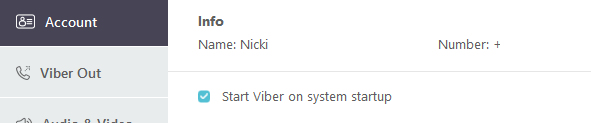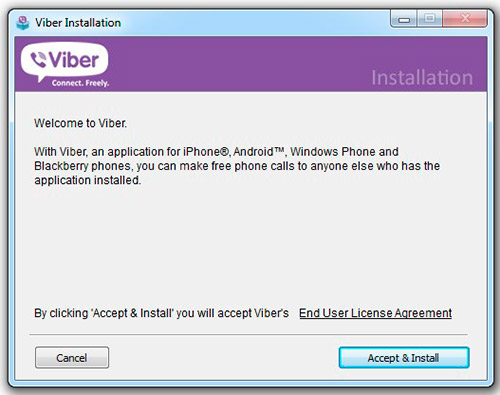- Hoe viber voor Windows te installeren
- Voordelen van het gebruik van een messenger
- De minimumvereisten die nodig zijn om de toepassing correct te laten werken
- Instructies voor het installeren en configureren van Viber
- Hoe Viber niet automatisch te laten starten
- Kamerherstel in Viber
- Viber maakt geen verbinding met internet - alle redenen
- Video review
In de tijd van technologie en internet willen mensen altijd in contact blijven met behulp van verschillende sociale netwerken en instant messengers, waaronder Viber. Deze applicatie werkt op zowel telefoons als computers. Wanneer u een vibera op een computer installeert, worden de gegevens op het mobiele apparaat gesynchroniseerd en hoeft u zich niet op een nieuwe te registreren.
In het artikel zullen we u vertellen hoe u een vibe op een laptop installeert, om welke redenen het mogelijk niet start en wat moet worden gedaan zodat de messenger niet automatisch start.
Hoe viber voor Windows te installeren
Alles is hier vrij eenvoudig, om te beginnen gaan we naar de officiële website en beginnen we met het installeren van de applicatie. Daarna heb je nodig:
- Voer het gedownloade bestand uit.
- Klik op "Accepteren & bijwerken" in de rechterhoek van het scherm, waarna de installatie start.
- Na het bovenstaande wordt u gevraagd of de toepassing op de telefoon is geïnstalleerd (als u op Ja klikt, worden de gegevens gesynchroniseerd, zo niet, dan biedt Vibeer aan om de toepassing op de telefoon te installeren).
- Selecteer vervolgens uw land en voer het telefoonnummer in.
- Hierna ontvangt u een sms-melding op Viber die op uw mobiel is geïnstalleerd (geen normaal sms-bericht of telefoongesprek).
- De melding bevat een code die moet worden ingevoerd om het account te activeren.
- De installatie van de applicatie op de computer is voltooid.
Voordelen van het gebruik van een messenger
In de moderne wereld zijn er een groot aantal verschillende sociale netwerken, sites en applicaties voor eenvoudige communicatie. De noodzaak om voortdurend contact te houden is zo groot dat mensen steeds vaker overschakelen van reguliere sms-berichten naar communicatie in verschillende instant messengers. Het correspondentieproces in dergelijke toepassingen is eenvoudig en snel, het is gemakkelijk om het te diversifiëren met spraakberichten, coole stickers of videoberichten.
Als er veel verschillende programma's zijn, hoe verschilt Viber dan van hen?
De voordelen van vibe zijn als volgt:
- Deze messenger bespaart batterijverbruik. Tijdens communicatie via Viber wordt minder batterijvermogen verbruikt dan via andere toepassingen.
- Goede geluidskwaliteit. De app werkt nog steeds goed, zelfs met een zwak internetsignaal.
- U hoeft geen wachtwoorden te registreren en te onthouden, er wordt een account aangemaakt door het systeem.
- Het is niet nodig om contacten opnieuw in te voeren, nummers worden automatisch gecombineerd.
- Veelzijdigheid van de applicatie. Het is even handig om de Messenger zowel vanaf mobiele apparaten, tablets als vanaf computers te gebruiken.
- Comfort en bereikbaarheid. Als u een account op de telefoon hebt, duurt het identificatieproces bij het installeren van de applicatie op een computer enkele minuten.
- Het maximale aantal tekens in één sms-bericht is 1000 tekens, terwijl u in een gewone sms-telefoon niet meer dan 70 tekens kunt schrijven.
- Afbeeldingen, video- / audiobestanden en verschillende links worden gratis en snel verzonden via Messenger, in tegenstelling tot sms op een mobiel.
Vanwege de goede kwaliteit van communicatie, diversiteit en gebruiksgemak is er veel vraag naar gebruikers van Viber.
De minimumvereisten die nodig zijn om de toepassing correct te laten werken
Om ervoor te zorgen dat de Messenger stil kan starten, moet u, voordat u de Viber-toepassing op uw laptop installeert, ervoor zorgen dat de systeemvereisten die het programma aanvraagt consistent zijn.
Uit de systeemvereisten voor Windows:
- Windows XP Service Pack 3 en hoger;
- Windows Vista
- Windows 7
- Windows 8
Installeren op een MacBook:
- vanaf OSX 10.7 en hoger.
Voor Linux:
- Alleen 64-bit
Alleen Debian.
Fundamentele hardwarevereisten:
- dual-core processor;
- 1 GB RAM;
- webcam (voor video-oproepen);
- luidsprekers en een microfoon (voor oproepen) en om Bluetooth-apparaten te verbinden, hebt u een Bluetooth-ontvanger met AD2P-ondersteuning nodig.
Bovenstaande zijn de parameters die het apparaat moet ondersteunen om de applicatie goed te laten werken.
Instructies voor het installeren en configureren van Viber
Na het doorlopen van het installatieproces van de applicatie op een computer, verschijnt een QR-code op uw scherm als de vibe ook op een mobiel apparaat is geïnstalleerd.
De scanner wordt geopend op de telefoon, u brengt deze naar het scherm van de laptop, geeft de identificatie door en de toepassing start met succes.
Als je geen camera op je telefoon hebt of het werkt niet, klik dan op de link "de camera werkt niet" en er wordt een melding naar je nummer gestuurd met een speciale code die moet worden ingevoerd.
Klik op het tandwielpictogram in de rechterbovenhoek van het scherm om de toepassing zelf aan te passen.
U zult de instellingen zien waarin u de nodige parameters zult aanpassen:
- autoload (foto- / videomateriaal);
- gewenste taal;
- chat achtergrond;
- audio- en video-instellingen;
- meldingen (die geluidssignalen weergeven en afspelen).
Hoe Viber niet automatisch te laten starten
Als u wilt dat de messenger automatisch stopt met openen wanneer het apparaat opstart, schakelt u deze functie uit in de instellingen.
Open de instellingen door op de "versnelling" te drukken en schakel "Vibe uitvoeren wanneer het systeem opstart" uit.
Nadat de acties zijn ondernomen, wordt de sfeer niet automatisch geopend onmiddellijk na het startproces.
Kamerherstel in Viber
Als u per ongeluk een nummer verwijdert, kunt u dit op verschillende manieren herstellen.
De eerste methode is vrij eenvoudig als je verwijderd contact van telefoon boeken, kunt u het herstellen via chat in de messenger zelf.
Om dit te doen:
- We gaan in op de aanvraag.
- Zoek het gewenste dialoogvenster, open het.
- U zult zien dat het nummer niet in de contacten staat en het pictogram "toevoegen" verschijnt.
- Klik erop en bevestig de actie.
- Contact opnieuw opgeslagen.
De tweede optie is om nummers te herstellen met behulp van back-up. Nu hebben smartphones een back-upfunctie die het leven van de gebruiker gemakkelijker maakt en helpt om de nodige contacten te houden.
Herstellen:
- Open het notitieblok op uw telefoon.
- Klik op de "drie puntjes" in de bovenhoek van het scherm.
- Ga naar het gedeelte importeren / exporteren.
- Selecteer de gewenste back-upactie (importeren vanaf het station of exporteren naar het station).
Het proces van het herstellen van contacten is vrij eenvoudig en gemakkelijk te implementeren.
Viber maakt geen verbinding met internet - alle redenen
Het gebrek aan internetverbinding kan te wijten zijn aan verschillende redenen:
- netwerkstoringen (Wi-Fi, 3G);
- een storing op het apparaat zelf, waardoor de verbinding niet werkt.
De oplossing voor het probleem is vrij eenvoudig. Probeer om te beginnen de wifi opnieuw op te starten of over te schakelen van wifi naar 3G of omgekeerd. Als deze manipulaties niet hebben bijgedragen aan het oplossen van het probleem, start u het apparaat zelf opnieuw op. In de meeste gevallen wordt na het downloaden de verbinding hersteld en blijft de messenger werken.
Naast het gebrek aan internet kan de reden voor het mislukken van de verbinding zijn:
- gebrek aan minimumvereisten voor het apparaat voor de normale werking van de applicatie;
- interne fouten op het apparaat.
Wat te doen als Viber geen verbinding maakt - oplossing
Als de Viber-toepassing niet werkt, kan een van de redenen een onjuiste installatie van de toepassing zijn. Verwijder in dit geval de messenger van de computer en installeer het programma zorgvuldig opnieuw.
Als u dergelijke problemen met de messenger tegenkomt, zoals het onvermogen om een bericht te verzenden, een oproep te beantwoorden, er is geen geluid, videocommunicatie werkt niet of de toepassing start eenvoudig niet - start uw apparaat opnieuw op.
Als het probleem niet is opgelost door opnieuw opstarten, controleert u het apparaat op virussen of probeert u het antivirusprogramma uit te schakelen (het kan het programma blokkeren) of werkt u de applicatieversie bij:
- help - over de aanvraag;
- Controleer de versie die op uw apparaat is geïnstalleerd;
- update de officiële website als er een mismatch is.
Viber op Windows 7 start niet - mogelijke redenen
Als uw Viber-toepassing niet werkt op Windows 7, of er crasht voortdurend,
probeer de messenger opnieuw te installeren, start het apparaat zelf opnieuw op. Als er een fout optreedt met een lang nummer dat op 5 eindigt, probeer dan het besturingssysteem zelf bij te werken.
Als u alle bovenstaande methoden hebt geprobeerd en de vibera werkt nog steeds niet of werkt het niet, maar met constante problemen, neemt u contact op met de ondersteuning van Viber.
Video review
Om het volledige installatieproces in detail te zien, kunt u deze video bekijken